Cum să gestionezi comentariile la postările de pe Instagram? Încercați moduri diferite!
Publicat: 2020-10-11Instagram este o rețea de socializare unde atragerea de urmăritori, aprecieri și comentarii oferă un atractiv atractiv în statutul social al unei persoane. Ca să nu mai vorbim, că este și o platformă influentă în care mii de oameni vin în față pentru a-și oferi părerea, comentariul și, bineînțeles, pentru a degaja ceea ce încheie atât rezultatul bun, cât și rezultatul nu chiar bun la orice.
Când vine vorba de comentarii, trebuie să fi trecut prin acele comentarii banale, ofensatoare și, uneori, de tipul de comentarii care aglomera banda degeaba. Vă întrebați cum să le gestionați sau să le ștergeți complet? Să trecem peste acest articol pentru a ști cum să gestionăm comentariile pe Instagram .
Modalități de a gestiona cine poate comenta la postările de pe Instagram
Dacă ești un fan înfocat al Instagramului, atunci este o chestiune de ușurare pentru tine să știi că Instagram oferă diferite moduri de a gestiona comentariile la postările tale . Dacă observi un comentariu total inutil sau ofensator, îl poți șterge sau bloca persoana care l-a postat să nu mai comenteze vreodată în viitor.
De asemenea, puteți selecta cui să lăsați liber să comenteze postările dvs. și cui să nu-i spuneți niciodată. În plus, funcția de restricționare a Instagram vă permite doar să vedeți comentariul unei persoane pe care îl puteți fie aproba, șterge sau păstrați ascuns. Ei bine, hai să învățăm cum să facem toate acestea în pași.
Cum să gestionați cine poate comenta fotografiile și videoclipurile de pe Instagram
1. Atingeți butonul cu trei linii din colțul din dreapta sus și apoi deschideți Opțiuni de confidențialitate în secțiunea Setări.
2. Acum, intră în meniul Comentarii.
3. Apoi, puteți bifa opțiunea Permite comentarii de la care vă ajută să limitați grupul de persoane care pot posta un comentariu pe fotografiile și videoclipurile dvs. de pe Instagram .
Notă : Când aveți un cont public, această opțiune este setată la Toată lumea. Poți să te întorci acolo și să schimbi setările pentru a primi comentariile doar de la persoanele pe care le urmărești, de la urmăritorii tăi sau de la ambele.
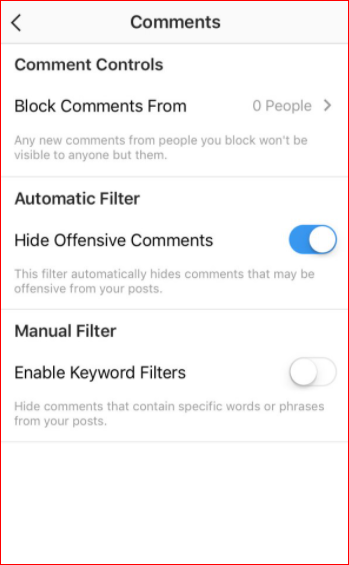
4. Dacă doriți să fiți mai precis în această privință, puteți, de asemenea, să blocați oamenii să comenteze fotografiile și videoclipurile dvs. Pentru a bloca, trebuie pur și simplu să accesați setările Comentarii și să apăsați pe opțiunea Blocare comentarii din.
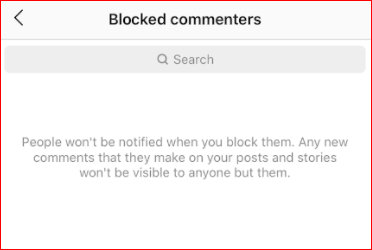
5. Apoi, în bara de căutare, puteți căuta identificatorul Instagram al persoanei de la care nu doriți să primiți comentarii și când profilul acesteia apare în rezultatul căutării, puteți apăsa pur și simplu butonul albastru Blocare pentru a opri comentariile de la ei. latură. Puteți adăuga mai multe persoane la această listă, dacă există.
Dacă se întâmplă să vă răzgândiți și doriți să anulați blocarea, atunci puteți pur și simplu să vă întoarceți la aceeași pagină și să apăsați butonul Deblocare de lângă mânerul persoanei și acesta va putea din nou să comenteze postările dvs.
Citiți și: Cum să obțineți bifa albastră pe Instagram
Cum să restricționați comentariile pe Instagram
Tocmai ai învățat cum să oprești pe cineva să comenteze la postările tale de pe Instagram. Când blocați comentariile cuiva, ceea ce se va întâmpla de fapt este că comentariile pe care le postează vor fi vizibile doar pentru acesta și nici măcar tu nu le vei putea vedea.
Dar dacă doriți să vedeți comentariile unei persoane și doriți ca nimeni altcineva să nu le poată vedea, puteți face acest lucru cu funcția de restricționare a Instagram.

Iată cum să restricționezi pe cineva pe Instagram:
1. Accesați identificatorul Instagram al persoanei de la care doriți să restricționați comentariile.
2. Apăsați pe meniul cu trei puncte din colțul din dreapta al mânerului și atingeți Restricționați.
3. Odată ce le-ați restricționat, acum comentariile pe care le postează pe fotografiile și videoclipurile dvs. îți vor apărea ca comentarii restricționate și nimeni altcineva nu va putea vedea asta.
4. Dacă doriți să citiți comentariul, atingeți pur și simplu opțiunea Vedeți comentariul. De asemenea, puteți atinge Ștergeți dacă doriți să eliminați acel comentariu din postare.
Citiți mai multe: 16 cele mai bune aplicații gratuite pentru urmăritori Instagram în 2020
Cum să ștergeți un comentariu pe site-ul Instagram
Dacă doriți să ștergeți un comentariu la postarea dvs. folosind site-ul Instagram, urmați acești pași:
1. Accesați Instagram.com din browserul preferat de pe PC sau MAC.
2. Acum conectează-te la contul tău Instagram introducând numele de utilizator și parola. Dacă sunteți deja conectat, căutați comentariul pe care doriți să îl eliminați.
3. Acum, treceți cursorul peste comentariu și apoi faceți clic pe pictograma cu trei puncte care apare în partea dreaptă a postării.
4. Veți găsi opțiuni precum Ștergeți și Raportați în noua fereastră pop-up.
5. Selectați ștergere dacă doriți să ștergeți comentariul din postarea dvs.
Cum să ștergi un comentariu pe Instagram pe mobil
1. Accesați aplicația Instagram de pe dispozitivul iPhone sau Android.
2. Localizați comentariul pe care doriți să îl ștergeți. Acum, glisați spre stânga pe opțiunea comentariu pentru ștergere pe iPhone și țineți apăsat comentariul pentru a șterge dacă utilizați un Android.
3. Apoi, veți vedea o pictogramă albă coș de gunoi pentru comentariu. Acesta va fi pe fundal roșu sau albastru, care depinde de dispozitivul pe care îl utilizați. Trebuie să atingeți pictograma coș de gunoi pentru a șterge comentariul.
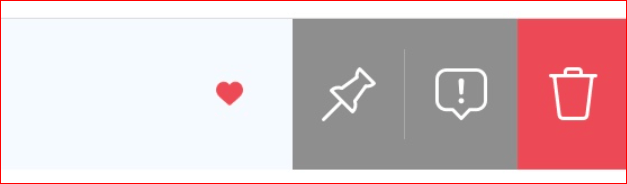
4. Vei vedea că comentariul este în sfârșit șters. Dar un banner roșu va apărea în partea de sus care vă va cere să confirmați acțiunea, unde veți avea opțiunea de a anula acțiunea.
Citește mai mult: Cum să postezi pe Instagram de pe PC sau Mac
Cum să dezactivezi comentariile pe Instagram
Iată un alt traseu dacă vrei să fii complet liber de comentarii la postările tale de pe Instagram. Pentru a dezactiva comentariile, urmați acești pași.
1. Dacă doriți să dezactivați comentariile de la postarea pe care ați încărcat-o deja, deschideți postarea și atingeți pictograma din colțul din dreapta sus al postării.
2. Localizați opțiunea Dezactivați comentariile și atingeți-o. Comentariile de la postarea ta vor dispărea și nimeni nu va mai putea comenta acea postare în viitor.
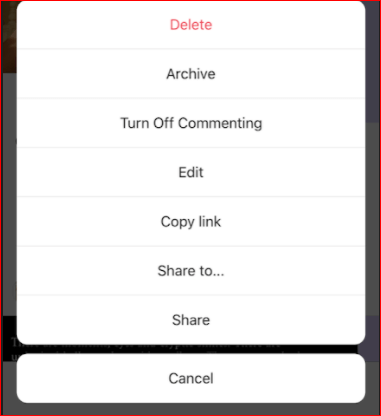
3. Dacă doriți să dezactivați comentariile în timp ce actualizați o nouă postare, puteți face acest lucru atingând opțiunea Setări avansate pe care o veți vedea în partea de jos în timp ce editați opțiunile de legendă, etichetă, locație și partajare.
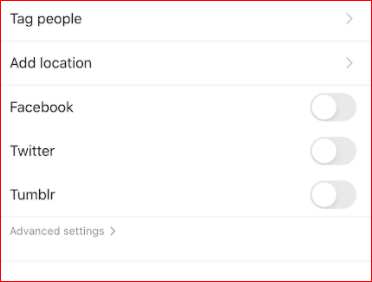
4. Odată ce ați apăsat pe aceasta, veți observa opțiunea Dezactivați comentariile pe care o puteți activa pentru a dezactiva comentariile.
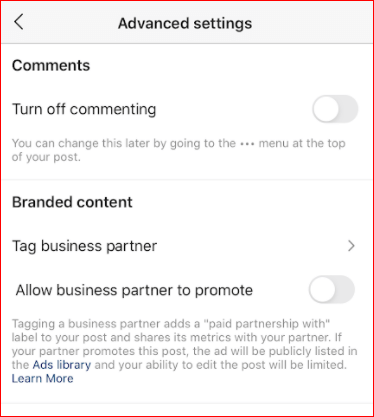
Gestionați comentariile Instagram în funcție de preferințele dvs
Să sperăm că tocmai ați găsit cea mai bună modalitate de a gestiona comentariile la fotografiile și videoclipurile pe care le postați pe Instagram. Deși ștergerea unui anumit comentariu este o idee bună pentru a gestiona comentariile care vă plac, dezactivarea comentariilor economisește timp.
Uneori, limitarea comentariilor la unii oameni este cel mai bun mod de a-l menține treaz și uneori doar variază de la o postare la alta. Ce spui despre asta? Cum gestionați comentariile la postările de pe Instagram? Spune metoda ta preferată în secțiunea de comentarii.
